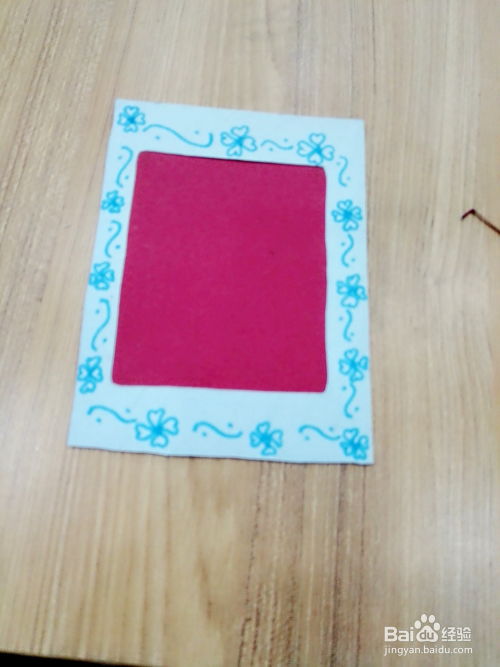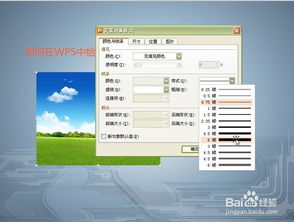Photoshop创意相框制作指南
Photoshop制作相框的详细教程

在Photoshop中制作相框是一项既实用又充满创意的任务。无论是为了个人照片的美化,还是为了设计项目的装饰,相框都能起到画龙点睛的作用。本文将详细介绍如何使用Photoshop制作各种风格的相框,从基础操作到高级技巧,全方位解析相框制作的各个环节。

一、准备工作
在开始制作相框之前,我们需要先做好一些准备工作,确保整个过程的顺利进行。
1. 打开Photoshop:首先,启动你的Photoshop软件。如果你还没有安装,可以从Adobe官网下载并安装最新版本的Photoshop。
2. 新建文件:通过菜单栏的“文件”->“新建”(快捷键Ctrl+N),创建一个新的文档。根据你要制作的相框尺寸,设置相应的宽度、高度和分辨率。一般来说,分辨率设为300像素/英寸是比较合适的。
3. 导入照片:将你想要添加相框的照片导入到Photoshop中。可以通过“文件”->“打开”(快捷键Ctrl+O)导入照片,然后使用移动工具(快捷键V)将照片拖动到你的新文档中。
4. 创建图层组:为了方便管理图层,建议为你的照片和后续的相框图层创建一个图层组。选中照片图层,然后右键选择“从所选图层创建组”。
二、基础相框制作
接下来,我们从最基础的相框制作开始,逐步深入。
1. 绘制矩形相框:
选择矩形选框工具(快捷键M),在照片周围绘制一个选框。这个选框将作为相框的内边。
右键选框,选择“描边”,在弹出的对话框中设置描边的宽度、颜色和位置(通常选择“内部”)。
通过调整选框的大小和描边的参数,你可以制作出简单的矩形相框。
2. 添加阴影和高光:
为了使相框看起来更有立体感,可以为其添加阴影和高光。
选择椭圆选框工具(快捷键M,并按住Shift键可以绘制正圆),在相框的角落绘制一个小的圆形选框。
使用渐变工具(快捷键G),设置从黑色到透明的渐变,然后在圆形选框内拉出一个径向渐变,模拟阴影效果。
同理,可以制作高光效果,只是颜色设置为白色,渐变方向可以稍微调整。
3. 使用样式快速制作相框:
Photoshop提供了许多预设的样式,可以快速应用到图层上,制作不同风格的相框。
在图层样式面板(可以通过窗口菜单打开)中,你可以选择“投影”、“内发光”、“光泽”等样式,并调整相应的参数,以制作出你想要的相框效果。
三、高级相框制作技巧
掌握了基础相框的制作方法后,我们可以尝试一些更高级的技巧,制作出更具创意和个性化的相框。
1. 使用画笔工具制作艺术相框:
选择画笔工具(快捷键B),在画笔预设面板中选择一个你喜欢的画笔样式。
设置画笔的大小、硬度和颜色,然后在照片周围绘制出你想要的相框形状。
你可以通过调整画笔的叠加方式(如正片叠底、叠加等)和透明度,来创造出丰富的艺术效果。
2. 利用路径和形状工具制作复杂相框:
使用钢笔工具(快捷键P)或形状工具(快捷键U),绘制出你想要的复杂相框形状。
选中形状图层,同样可以在图层样式面板中应用各种样式来增强效果。
你还可以通过布尔运算(如合并形状、减去顶层形状等)来创造出更加复杂的相框形状。
3. 结合纹理和图案制作复古相框:
在网上搜索一些复古纹理或图案素材,然后导入到Photoshop中。
将纹理或图案图层放在照片图层的下方,并通过调整图层的不透明度、混合模式等参数,使其与照片融合。
你还可以使用蒙版工具(快捷键Alt+点击图层蒙版按钮)来隐藏部分纹理或图案,使相框看起来更加自然。
4. 制作动态相框:
如果你的照片是用于网页或移动应用等动态场景中,你可以尝试制作一些动态的相框效果。
例如,你可以使用时间轴面板(通过窗口菜单打开)来创建帧动画,然后在不同的帧中调整相框的位置、大小或样式。
通过设置帧之间的过渡效果和时间间隔,你可以制作出流畅的动画相框。
四、优化与保存
在制作完相框后,我们还需要进行一些优化和保存工作,以确保最终的输出效果。
1. 调整图层顺序和透明度:
检查所有图层的顺序和透明度设置,确保它们之间的叠加效果是你所期望的。
你可以通过拖动图层来调整它们的顺序,使用不透明度滑块来调整图层的透明度。
2. 添加文字或装饰元素:
如果需要的话,你可以在相框上添加一些文字或装饰元素来增强视觉效果。
使用文字工具(快捷键T)可以输入文字,并通过字符面板调整文字的字体、大小、颜色和样式。
你还可以从网上下载一些装饰元素素材,然后导入到Photoshop中进行使用。
3. 保存文件:
当你对最终的相框效果满意后,可以选择保存文件。
如果你是要将相框用于打印或印刷品中,建议使用PSD格式保存文件,以便后续修改和编辑。
如果你是要将相框用于网页或社交媒体中,可以选择JPEG或PNG格式保存文件,并根据需要调整图像的质量和压缩参数。
通过以上步骤和技巧的介绍,相信你已经掌握了在Photoshop中制作相框的基本方法和高级技巧。无论是简单的矩形相框还是复杂的艺术相框,Photoshop都能帮助你轻松实现。希望这篇文章能够对你有所帮助,让你在制作相框的过程中更加得心应手!
- 上一篇: 怎样判断电源是否正常工作?
- 下一篇: 洛克王国:深度剖析猫老大的绝妙技能组合
-
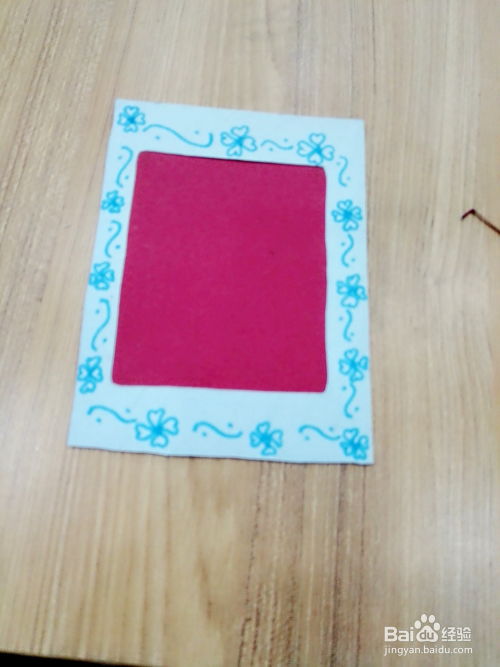 创意幼儿手工:轻松制作可爱相框新闻资讯11-27
创意幼儿手工:轻松制作可爱相框新闻资讯11-27 -
 如何制作自制相框?新闻资讯01-27
如何制作自制相框?新闻资讯01-27 -
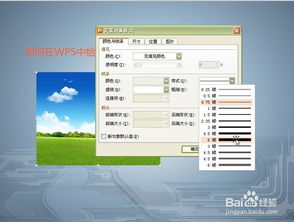 打造PPT中的逼真木质相框照片效果,轻松提升演示质感!新闻资讯11-30
打造PPT中的逼真木质相框照片效果,轻松提升演示质感!新闻资讯11-30 -
 母亲节手工礼物,简单制作,心意满满新闻资讯02-26
母亲节手工礼物,简单制作,心意满满新闻资讯02-26 -
 怎样手工制作相框?新闻资讯03-03
怎样手工制作相框?新闻资讯03-03 -
 Photoshop新年贺卡制作教程:轻松打造个性祝福新闻资讯12-06
Photoshop新年贺卡制作教程:轻松打造个性祝福新闻资讯12-06